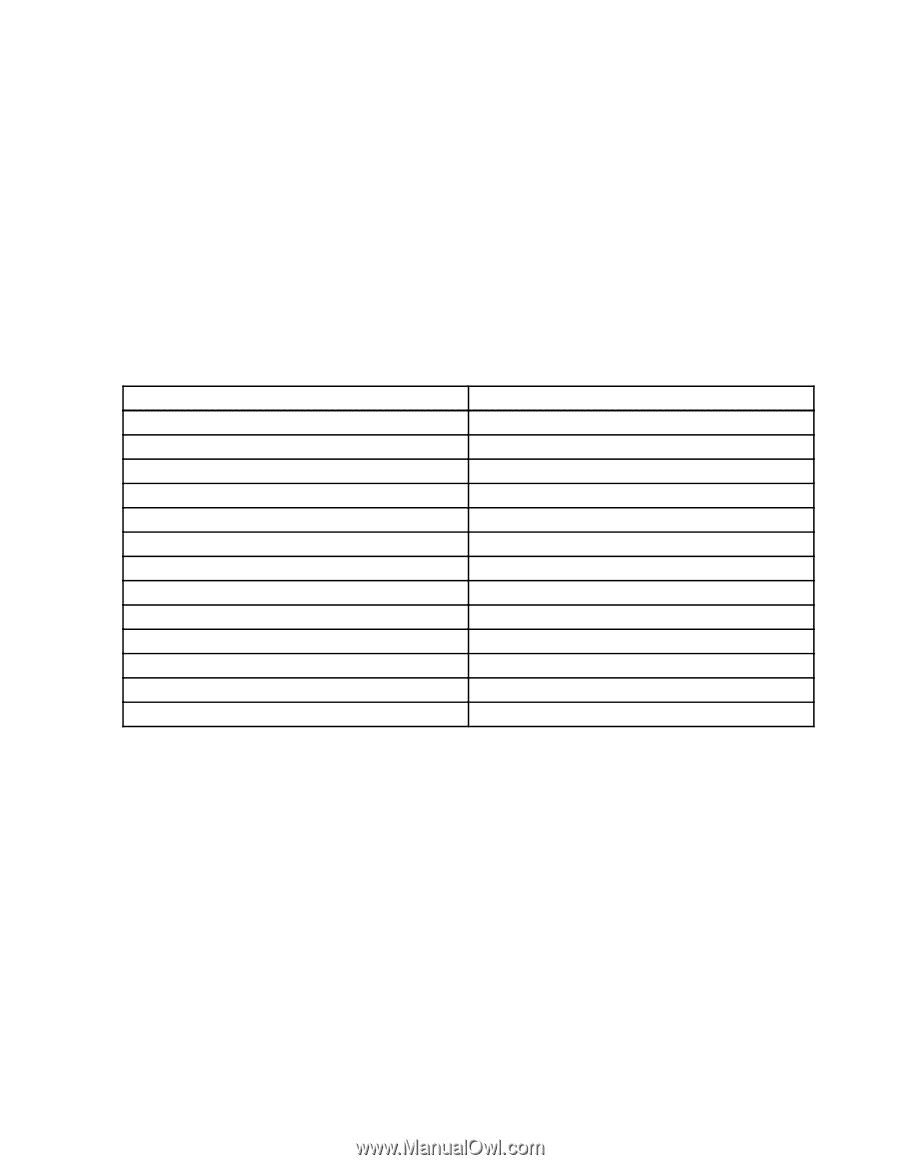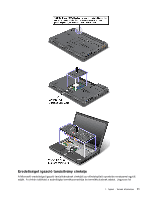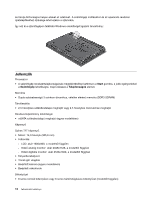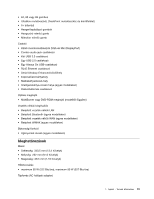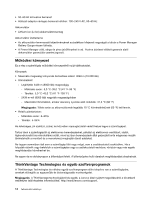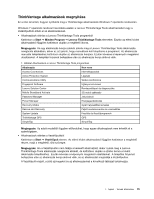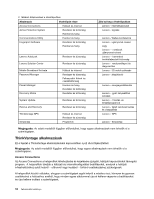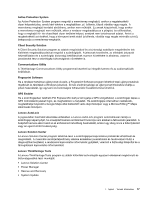Lenovo ThinkPad T430i (English) User Guide - Page 33
ThinkVantage alkalmazások megnyitása, Start, Minden Program, Lenovo ThinkVantage Tools, Megjegyzés
 |
View all Lenovo ThinkPad T430i manuals
Add to My Manuals
Save this manual to your list of manuals |
Page 33 highlights
ThinkVantage alkalmazások megnyitása Ez a rész ismerteti, hogyan nyithatók meg a ThinkVantage alkalmazások Windows 7 operációs rendszeren. Windows 7 operációs rendszer használata esetén a Lenovo ThinkVantage Tools alkalmazásból vagy a Vezérlőpultból érheti el az alkalmazásokat. • Alkalmazások elérése a Lenovo ThinkVantage Tools programból Kattintson a Start ➙ Minden Program ➙ Lenovo ThinkVantage Tools elemekre. Ezután az elérni kívánt alkalmazástól függően kattintson duplán a megfelelő ikonra. Megjegyzés: Ha egy alkalmazás ikonja szürkén jelenik meg a Lenovo ThinkVantage Tools alkalmazás navigációs ablakában, akkor ez azt jelenti, hogy manuálisan kell telepítenie a programot. Az alkalmazás manuális telepítéséhez kattintson duplán az alkalmazás ikonjára. Ezután kövesse a képernyőn megjelenő utasításokat. A telepítési folyamat befejezése után az alkalmazás ikonja aktívvá válik. 1. táblázat Alkalmazások a Lenovo ThinkVantage Tools programban Alkalmazás Ikon neve Access Connections Internetkapcsolat Active Protection System Légzsák Communications Utility Webes konferencia Fingerprint Software Ujjlenyomat-olvasó Lenovo Solution Center Rendszerállapot és diagnosztika Mobile Broadband Activate 3G mobil szélessáv Password Manager Jelszótároló Power Manager Energiagazdálkodás Recovery Media Gyári helyreállítási lemezek Rescue and Recovery Fejlett rendszermentés és visszaállítás System Update Frissítés és illesztőprogramok ThinkVantage GPS GPS SimpleTap SimpleTap Megjegyzés: Az adott modelltől függően előfordulhat, hogy egyes alkalmazások nem érhetők el a számítógépen. • Alkalmazások elérése a Vezérlőpultból Kattintson a Start ➙ Vezérlőpult elemre. Az elérni kívánt alkalmazástól függően kattintson a megfelelő részre, majd a megfelelő zöld szövegre. Megjegyzés: Ha a Vezérlőpulton nem találja a keresett alkalmazást, akkor nyissa meg a Lenovo ThinkVantage Tools alkalmazás navigációs ablakát, és kattintson duplán a szürke ikonra a kívánt alkalmazás telepítéséhez. Ezután kövesse a képernyőn megjelenő utasításokat. A telepítési folyamat befejezése után az alkalmazás ikonja aktívvá válik, és az alkalmazást megtalálja a Vezérlőpulton. A Vezérlőpult részeit, a zöld szövegeket és az alkalmazásokat a következő táblázat tartalmazza. 1. fejezet . Termék áttekintése 15